
엑셀쿠키는 한 번의 다운로드로 평생 이용하실 수 있습니다. 프로그램과 데이터를 고객의 PC에 저장하여 사용하는 형식이라 안전하게 사용 가능합니다. 이용 기간에 따른 추가 비용이 발생하지 않아 매우 경제적입니다.
중소기업의 개별 특성, 다양한 업무를 상황별로 고려하여 제작된 프로그램을 업데이트합니다. 분야별 5,000여 개의 프로그램 중 내 업무에 맞는 프로그램을 다운받는 맞춤형 서비스입니다.
쿠키 프로그램은 MS Excel의 기본 사용법만 알면 즉시 사용할 수 있는 매운 쉬운 프로그램으로 누구나 손쉽게 배우고 사용할 수 있습니다.
중소기업의 모든 업무자동화!
쿠키의 업무자동화 프로그램은 VBA 코드로 개발된 제품으로
MS Excel 프로그램 기반으로 사용 가능하며,
자체적으로 개발한 기능은 물론,
MS Excel의 강력한 기능을 모두 사용하실 수 있습니다.

엑셀쿠키는 기업의 생산성을 높이는 업무자동화 지원 프로그램입니다.
 키보드를 이용하여 셀과 시트 이동하기
키보드를 이용하여 셀과 시트 이동하기
 이럴 때 사용하세요.
이럴 때 사용하세요.
마우스의 휠을 이용하거나 행/열의 스크롤을 이용하여 이동 후 셀을 선택하거나 또는
이동해야할 시트를 마우스 클릭으로 선택할 수 있습니다.
하지만 데이터를 입력하고 빠른 작업을 해야 한다면 키보드의 방향키나 Home, End, PageUp, PageDown을 이용하여
문서를 만들고 데이터를 입력할 때 편리하게 이용할 수 있습니다.
예제파일 : 키보드를 이용하여 셀과 시트 이동하기(예제).xlsx
 사용방법
사용방법
 방향키로 셀 이동하기
방향키로 셀 이동하기
방향키(←, →, ↑, ↓) 를 누르면 방향키에 따라 한칸씩 셀이 이동됩니다.
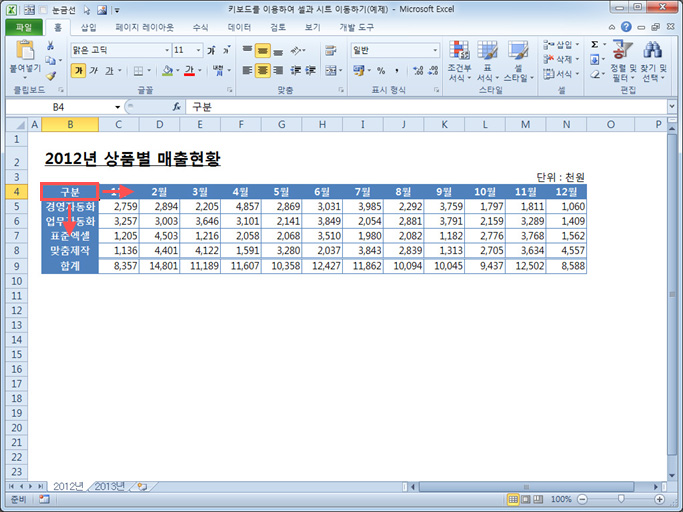
 [Ctrl]+방향키로 셀 이동하기
[Ctrl]+방향키로 셀 이동하기
[Ctrl]를 누른 상태에서 방향키를 누르면 연속된 셀 중 마짐가 셀로 이동합니다.
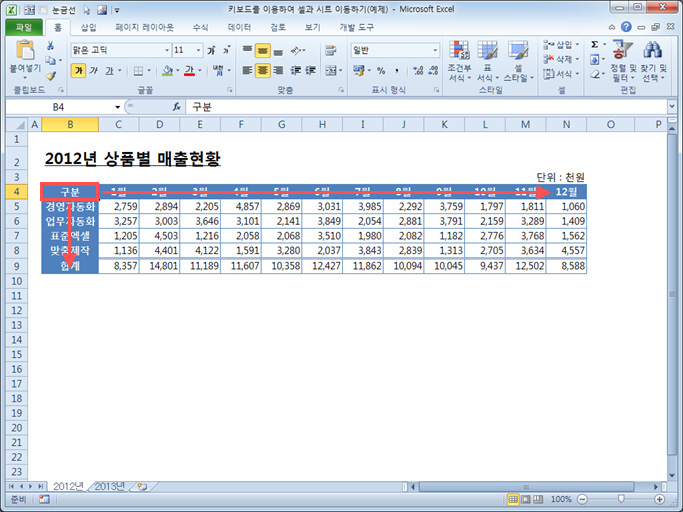
 [Ctrl]+[Home] 또는 [End]로 셀 이동하기
[Ctrl]+[Home] 또는 [End]로 셀 이동하기
[Ctrl]+[Home]를 누르면 A1셀로 이동하거나 틀고정이 되어 있을 경우 틀고정된 셀로 이동합니다.
[Ctrl]+[End]를 누르면 마지막으로 입력된 셀의 위치로 이동하게 됩니다.

 PageUp, PageDown으로 위/아래로 셀 이동하기
PageUp, PageDown으로 위/아래로 셀 이동하기
[PageDown] 누르면 아래 그림과 같이 B4셀에서 B27셀로 이동된 것을 확인할 수 있습니다.
[PageUp] 위로 페이지가 이동하게 됩니다.
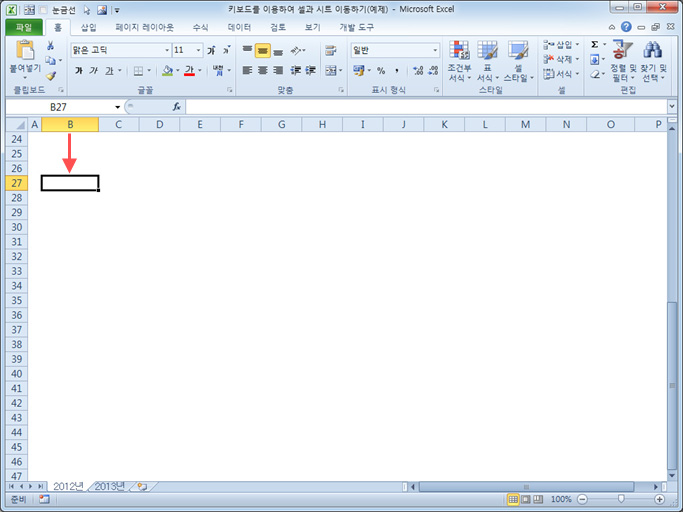
 [Alt]+[PageUp] 또는 [PageDown]으로 좌/우로 셀 이동하기
[Alt]+[PageUp] 또는 [PageDown]으로 좌/우로 셀 이동하기
[Alt]+[PageDown] 누르면 아래 그림과 같이 B4셀에서 Q4셀로 이동된 것을 확인할 수 있습니다.
[Alt]+[PageUp] 위로 페이지가 왼쪽으로 이동됩니다.
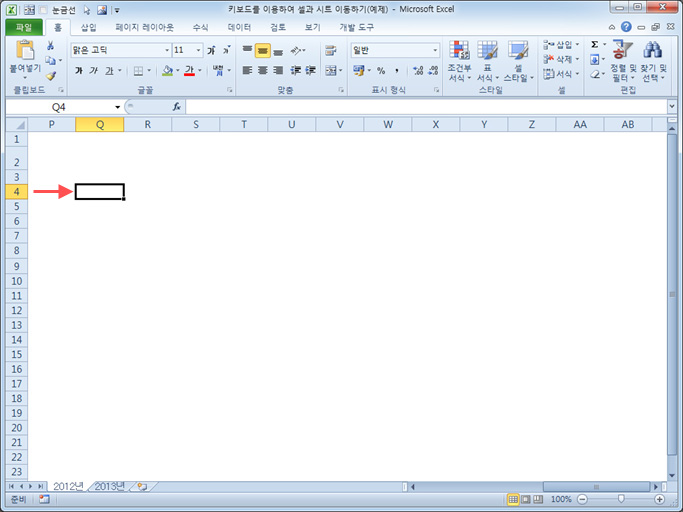
 [Ctrl]+[PageUp] 또는 [PageDown]으로 시트 이동하기
[Ctrl]+[PageUp] 또는 [PageDown]으로 시트 이동하기
[Ctrl]+[PageDown]를 누르면 현재 시트에 다음 시트로 이동하게 됩니다.
[Ctrl]+[PageUp]를 누르면 현재 시트에 이전 시트로 이동하게 됩니다.
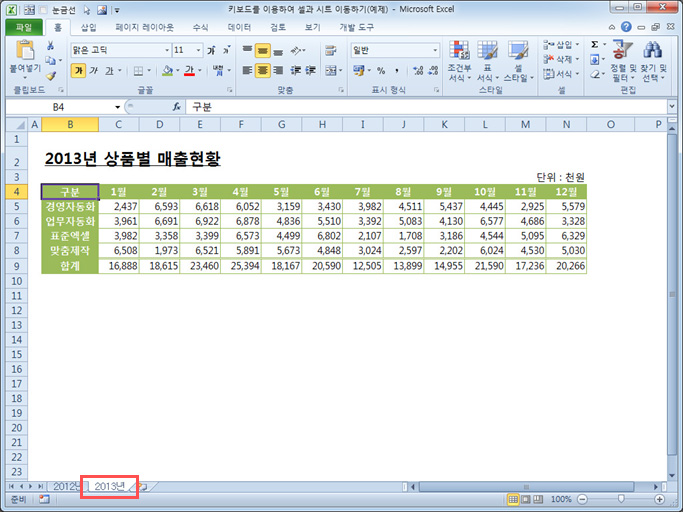
2. 다운로드 받은 콘텐츠는 본인(본인회사)만 사용할 수 있습니다.
3. 다른 사람과 공유하거나 원본 또는 수정 후 무단전제,무단배포,무단판매,무단 공유할 수 없습니다.
4. 웹상에서 배포는 상업,비상업적 목적을 불문하고, 손해배상등 가중처벌됩니다.





















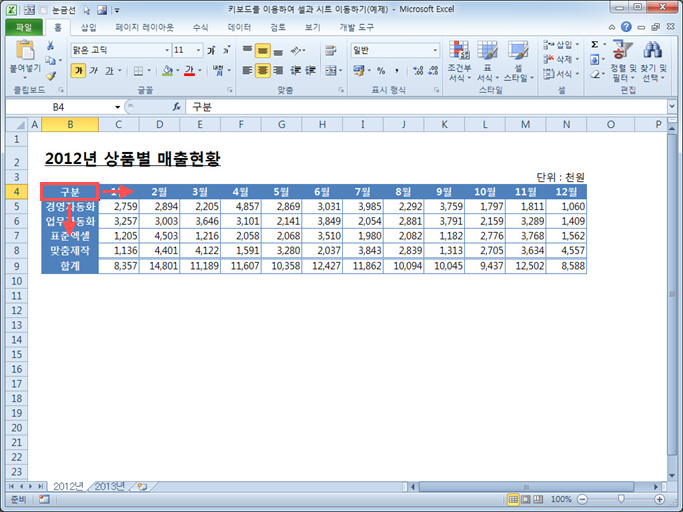
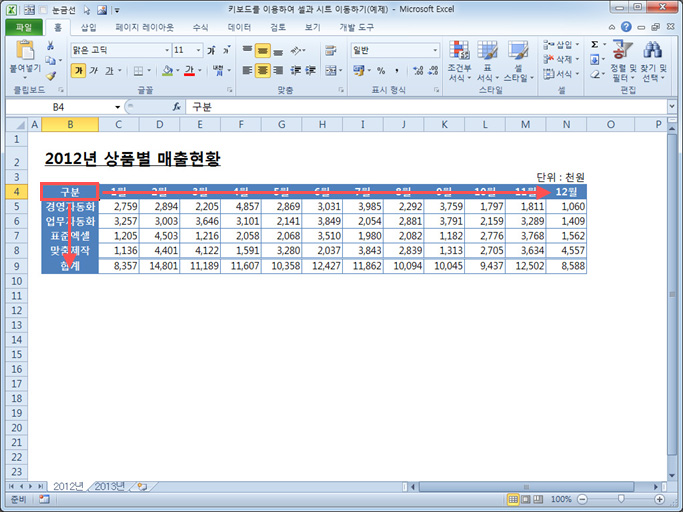
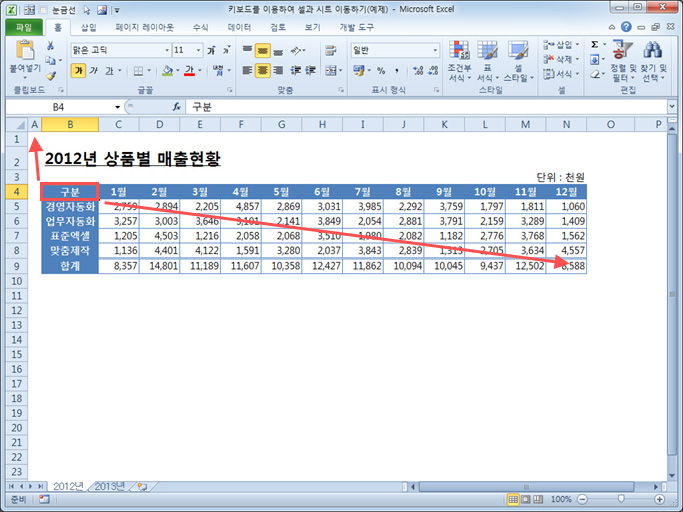
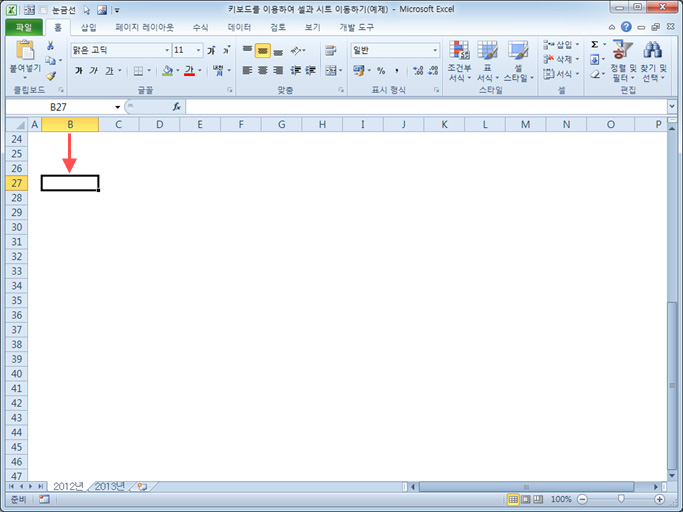
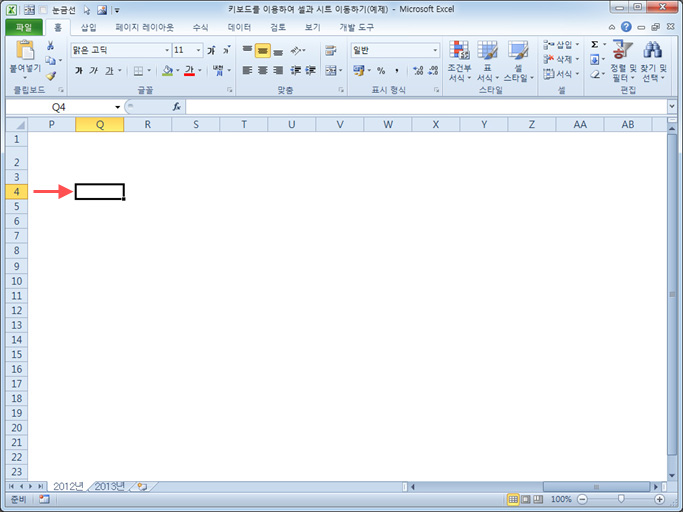
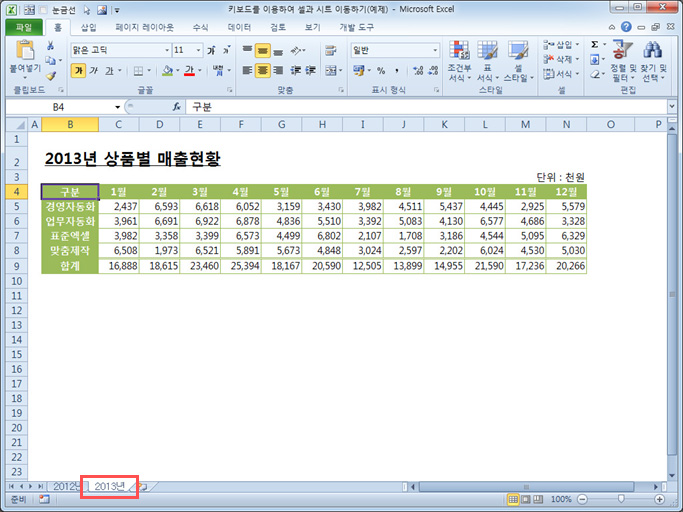



 KaKao ID 친구추가 : @coukey
KaKao ID 친구추가 : @coukey 


